| 1 | Da Libreria, scegliere Printers, Brother, Utilities e DeviceSelector, quindi fare doppio clic su Device Selector. Viene visualizzata la finestra Device Selector. Questa finestra può essere aperta anche da ControlCenter2. Per ulteriori informazioni, consultare Uso di ControlCenter2. |
| 2 |
Specificare l'apparecchio secondo l'indirizzo IP o il nome del servizio mDNS. Per modificare l'indirizzo IP, inserire il nuovo indirizzo IP. È inoltre possibile selezionare un apparecchio dall'elenco degli apparecchi disponibili. Fare clic su Sfoglia per visualizzare l'elenco.
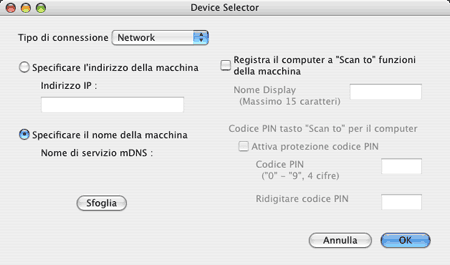 |
| 3 | Fare clic su OK. |
| • |
Per utilizzare le funzioni del tasto ‘Scan To’ sull'apparecchio, fare clic sulla casella Registra il computer a "Scan to" funzioni della macchina. Quindi, inserire il nome da visualizzare sul display dell'apparecchio per il Macintosh®. È possibile utilizzare un massimo di 15 caratteri. |
| • |
È possibile evitare la ricezione di documenti indesiderati impostando un codice PIN composto da 4 cifre. Inserire il numero PIN nei campi Codice PIN e Ridigitare codice PIN. Per inviare i dati a un computer protetto da numero PIN, il display richiede di inserire il numero PIN prima della scansione del documento e dell’invio all’apparecchio. (Consultare Utilizzo del tasto Scan.)
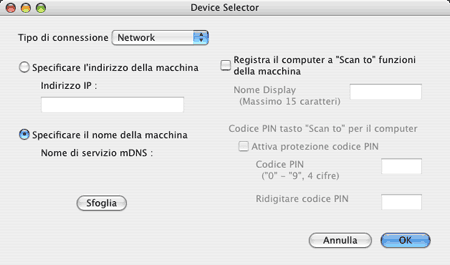 |